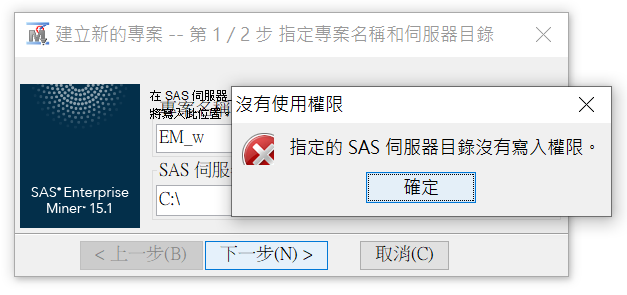
Q: EM 在建立專案時,出現「指定的 SAS 伺服器目錄沒有寫入權限」,如何修正? A: 請將伺服器目錄修改為其他路徑即可,例如桌面、我的文件等
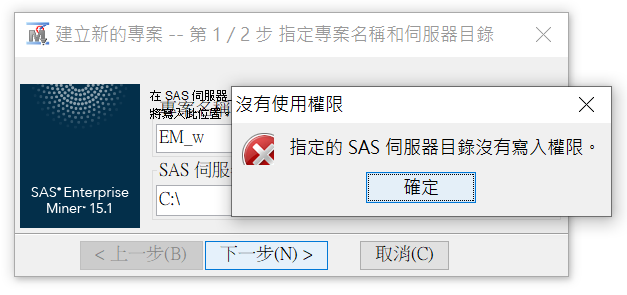
Q: EM 在建立專案時,出現「指定的 SAS 伺服器目錄沒有寫入權限」,如何修正? A: 請將伺服器目錄修改為其他路徑即可,例如桌面、我的文件等
Q: SAS EM 在建立專案時出現錯誤訊息「應用程式無法登入伺服器 - localhost:0 。整合的Windows驗證失敗」 (The application could not log on to the server "localhost:0") 或是「驗證使用者時, 安全套件失敗」(The security package failed while authenticating a user.) A: 用筆記本打開 hosts 檔 (預設路徑為: C:\Windows \System32\drivers\etc\hosts) 請先另外備份此 hosts 檔 找到電腦名稱 請參考安裝注意事項,在電腦搜尋處輸入 cmd ,開啟【命令提示字元】,輸入「ipconfig/all」,主機名稱為電腦名稱 請在hosts檔內貼上 127.0.0.1 localhost <你的電腦名稱> 後,按存檔再關閉 hosts 檔案(此行前方不須#符號) 需貼在127.0.0.1所有相關字串的第一順位 若有將本機 (127.0.0.1)指向外部伺服器,請使用#符號

Q1. EG操作介面語言怎麼改成英文? (1). 開啟EG點選上方的「工具」>「選項」 (2). 在「啟動」頁面的「SAS Enterprise Guide 語言設定」選擇顯示語言後,按「確定」 (3).關閉 EG 後再重啟,即為修改後語言 進階閱讀: EG 輸出的報表如何轉成英文? Q2. EM操作介面語言怎麼改成英文? (1). 點選Windows下的「開始 / SAS / SAS Deployment Manager 9.4」 (2). 「選擇語言」→ 選擇繁體中文 → 確定 (3). 「SAS部屬管理程式工作」→ 選擇Locale Setup Manager → 下一步 (4). 「SAS部屬管理程式工作」→ 語言選英文(美國)[en_US], 並選取SAS Enterprise Miner Workstation Configuration → 下一步 (5).
深度學習(Deep learning)概論- 使用 SAS EM 實做 What is Deep Learning 分類問題介紹 資料採礦工具Enterprise Miner(EM)介紹 資料採礦流程SEMMA介紹 分類模型建置 Q&A 深度學習(Deep learning)概論- 使用 SAS EM 實做 from SAS TW <<詳細教學資料下載 >>
深度學習(Deep learning)環境設定- 使用 SAS EM 實做 由於教學一開始EM會透過JAVA執行Python,因此我們需要以下安裝/設 JAVA Python 環境變數設定 SAS JAVA binding 注意: 本設定教學預設需將整個EM_Deep_Learning_Tutorial專案放在C槽底下。否則後續的路徑設定將會有許多地方需要手動修改。 <<詳細教學資料下載 >>
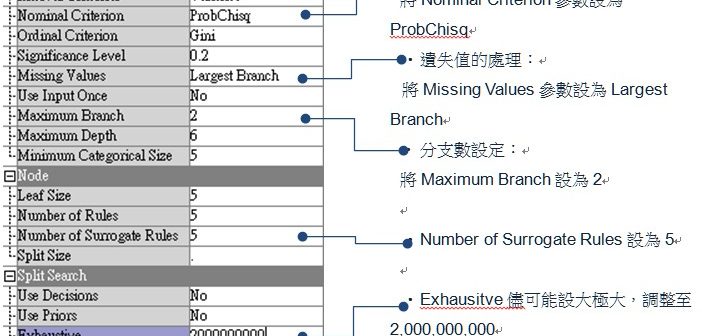
決策樹結果重在商業邏輯的解釋 決策樹不似其他預測模型方法,依照每一觀察者的不同的特徵屬性值,計算出各自的發生機率值,它則是某一區間內的特徵屬性給定一個分數,歸屬在同一條預測規則下的觀測點,都會給定同一個值,發生機率都會判定相同,所以會有一定的誤差值。也就造成決策樹的準確度雖然不是最佳,但由於其容易表達、方便解讀,對於入門data mining的初階miner,賽博士卻是大大推薦決策樹一定要好好學習。模型的準確度在初學時,常會被我們認為是分析結果的重點。事實上,模型結果具有商業解釋性才更勝於一切,模型看似準確高,但產出的模型結果卻是分析人員或產業專家無法解釋,其實就等於是無用的模型。而模型準確度也可透過資料的處理或重要衍生變數的投入,提升模型的準度。準度也必需要禁得起時間的考驗,也就是每定期的模型驗證,來確定模型的穩定性。過度配適(model over-fitting)也可能造成一時的模型預測正確率很高,但幾期的時間觀察下來,卻發現模型越來越失準。(模型評估的方法,我們可以另闢一期來特別說明)。
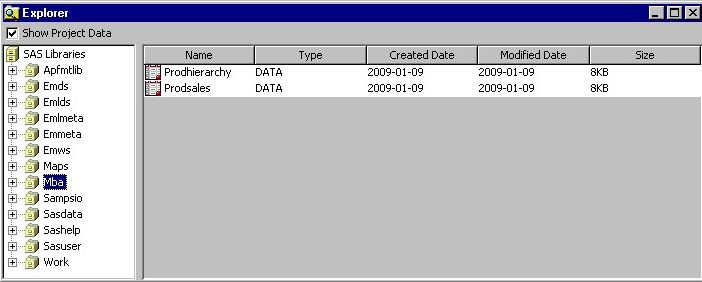
介紹完如何運用SAS EM的關聯分析節點進行購物籃分析,是不是覺得運用EM進行購物籃分析不是件難事? 此外,關聯分析容易產生大量的關聯規則,但並不一定每一個都是有用的,有些關聯規則是業務老手早已知道的規則,有些則無法解釋,都必須一一剔除。所以這些資料解讀與處理程序,也是購物籃分析的重點之一。
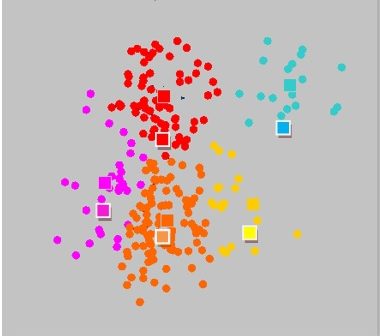
前幾期介紹的決策樹、迴歸分析、類神經網路等都屬於資料探勘中預測模型的演算方法。所謂模型預測,即是有所謂的預測目標變數值的產出。
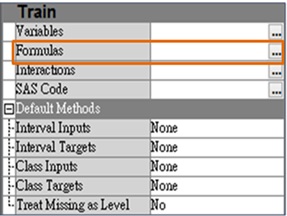
Transform Variables node變數轉換的案例情境說明 延續『如何運用SAS EM進行變數處理與衍生變數產生(中)』文章說明 4. 利用「Formula衍生變數編輯區」進行衍生變數處理 【情境說明】 -產生衍生變數公式編輯計算逾期週期 -運用SAS 運算函數進行變數轉換 step1. 點選參數列內的「Formulas」選項,進入衍生變數編輯區進行衍生變數處理。 圖一、Transform Variables Node參數列 step2. 點選「Formula衍生變數編輯區」視窗左上列的 (新增衍生變數鈕) 列內的「Formulas」選項,進入衍生變數編輯區進行衍生變數處理。 圖二、Formula衍生變數編輯區 step3. 點選「Build...」進入「Expression Builder」衍生變數公式編輯區。除了簡單的四則運算式編輯外,在編輯區下方提供各類運算函式,以利分析者進行進階演算式產出。 位於函數區旁的另一個頁籤,則完整列出原始資料集的變數清單,分析者無須記憶變數名稱,可透過點選拖曳方式將進階處理的變數投放入編輯區。 圖三、Formula衍生變數編輯區--新增變數 step4. 產生衍生變數一:「Delinq_Freq逾期週期」,衍生變數公式:IMP_CLAGE(貸款往來期間)/IMP_DELINQ (逾期次數)。 從「Variables List原始變數列表區」選取變數IMP_CLAGE及IMP_DELINQ,點選「Insert」將欲處理之變數置放於衍生變數公式編輯區進行上述公式編輯。 圖四、Formula衍生變數編輯區--變數公式編輯與變數命名 step5. 點選「OK」,完成衍生變數新增。 step6. 產生衍生變數二:「LOG_YOJ工作年資對數化」,衍生變數公式:LOG (IMP_YOJ)。 重複Step2、Step3 進行衍生變數新增程序,從「Functions函數區」選取 Log
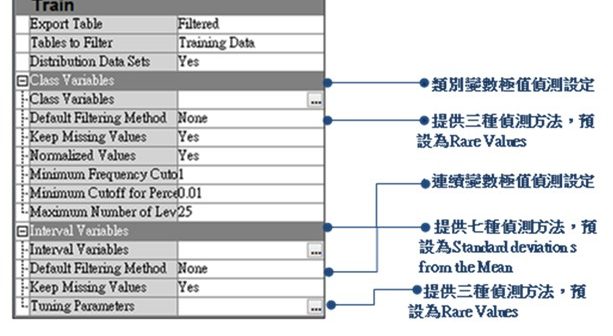
SEMMA 方法論第一步的「S」即為Sample,此處的Sample有多個意涵,一為分析樣本的定義,如何從分析母體抽取適當的樣本資料,以及如何選擇最適抽樣。SEMMA方法論告訴分析者當進行分析建模時,我們應取用樣本資料而不是直接匯入母體資料進行建模程序。同時,母體資料不一定是資料庫裡的全體觀測值,端賴分析的主題來進行分析樣本的定義與確認。